دليل كامل لتمكين الوضع المظلم على Safari
Miscellanea / / August 05, 2021
في الآونة الأخيرة ، رأينا الكثير من التطبيقات ومواقع الويب تتحول إلى الجانب المظلم (ليس بالمعنى الحرفي ، ولكن بصريًا). كان هذا دائمًا من بين أكثر الميزات المطلوبة للأعمار ، سواء كان ذلك لتطبيق أو برنامج أو مجرد متصفحات. في هذا الصدد ، شاركنا بالفعل الخطوات ل قم بتمكين الوضع الداكن على Chrome لأنظمة Android و iOS و Windows و Mac. ومع ذلك ، نظرًا لأن قاعدة المستخدمين الكبيرة لا تزال تستخدم نظام Mac البيئي فقط ، فهم مهتمون بمعرفة كيفية تمكين الوضع المظلم على متصفح Safari الخاص بنظام Mac.
عبر نفس الخطوط ، يبحث مستخدمو iPhone أيضًا عن طرق لتمكين هذا الوضع المظلم في هذا المتصفح. سواء كان هذا الوضع المظلم يحفظ البطارية أم لا ، فهذا أمر مطروح للنقاش. ولكن ما لا جدال فيه هو حقيقة أنه بالتأكيد أكثر راحة للعيون. يحفظ عينيك من الأضواء البيضاء الساطعة البارزة من الشاشة. لذا فإن الطلب على هذا الوضع له ما يبرره. مع ذلك ، إذا كنت تتطلع أيضًا إلى تمكين Dark Mode على Safari ، فسيكون هذا الدليل مفيدًا. اتبع التعليمات الواردة أدناه.

دليل كامل لتمكين الوضع المظلم على Safari
أولاً ، سنقوم بإدراج خطوات نظام macOS. سيتبع ذلك بعد ذلك بالخطوات الخاصة بجهاز iOS الخاص بك. بالنسبة للأول ، سوف نشارك ثلاث طرق مختلفة. بالنسبة للأخير (مثل iPhone) ، ستتم مناقشة طريقتين مختلفتين.
على ماك
هناك ثلاث طرق مختلفة لتحقيق نفس الشيء. لكل منها مجموعة الامتيازات والمحاذير الخاصة به. تابع مع الشخص الذي يناسب متطلباتك.
الطريقة الأولى: استخدام سمة macOS المظلمة
نظرًا لأنك ربما تكون قد حصلت على دليل من العنوان ، فسوف نستفيد من وظيفة الوضع المظلم على مستوى النظام. الشيء هو أن Safari ليس لديه خيار الوضع المظلم الأصلي. ومع ذلك ، فإنه يحترم سمة macOS المظلمة. لذلك يمكننا اتباع هذا النهج وبالتالي تمكين الوضع المظلم في المتصفح. للقيام بذلك ، توجه إلى قائمة Apple على جهاز Mac الخاص بك وحدد تفضيلات النظام. ثم انقر فوق عام وحدد داكن.

بمجرد أن يتبنى النظام بأكمله الوضع المظلم ، فإن المتصفح كذلك. ولكن هنا تكمن المشكلة. على الرغم من أن المتصفح سيتحول إلى الوضع المظلم ، إلا أن صفحته الرئيسية وبعض المكونات الأخرى فقط هي التي اعتمدت الجانب المظلم. ستظل الأغلبية في حالتها البيضاء الافتراضية. في هذه الحالة ، يمكنك إعطاء الطريقة التالية لتمكين Dark Mode على Safari أيضًا.
الطريقة الثانية: استخدام وضع القارئ
يمكنك أيضًا الاستفادة من وضع القارئ الخاص بشركة Apple. بالنسبة للمفاجأة ، يعمل هذا الوضع على تقليص جميع المكونات غير الضرورية للصفحة ويمنحك فقط الجزء الأساسي لوضع التركيز. وبالمثل ، فإنه يمنحك أيضًا خيار تغيير سمة كل صفحة ويب فردية بناءً على تفضيلاتك.
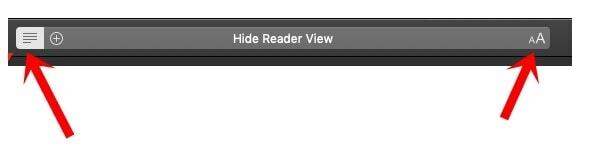
لاستخدام هذه الميزة ، قم بتشغيل صفحة الويب المطلوبة وإذا رأيت ثلاثة خطوط أفقية على الجانب الأيسر من شريط URL ، فيمكنك استخدام وضع القارئ على هذا الموقع. ما عليك سوى النقر فوق هذا الرمز أو رمز Aa الموجود على الجانب الأيمن من شريط URL. بعد ذلك ستحصل على سمة للاختيار من بينها.
حدد المظهر الداكن وهذا كل شيء. ستتبنى هذه الصفحة بأكملها الوضع المظلم. ومع ذلك ، فإن هذه الميزة تعاني أيضًا من عيب. لا يتم دعمه عبر جميع صفحات الويب. بدلاً من ذلك ، سترى خيار تمكينه فقط عبر المدونات والمقالات بشكل عام. في هذا الصدد ، إذا كان موقع الويب الذي تريده غير قادر على تمكين الوضع المظلم في Safari عبر وضع القارئ ، فيجب عليك الانتقال إلى الطريقة الثالثة الواردة أدناه.
الطريقة الثالثة: عبر الامتدادات
يمكنك أيضًا استخدام ملحقات المتصفح لتمكين الوضع المظلم. هناك عدد غير قليل من الإضافات التي يمكنها القيام بهذه المهمة و الوضع الداكن لسفاري تصادف أن تكون من بين الأفضل. على الرغم من أنه يتطلب منك صرف بعض الدولارات (1.99 دولارًا) ، لكن إذا كنت حقًا في هذا الوضع المظلم ، فعليك تجربته.

لذلك قم بتنزيله من الرابط أعلاه وقم بتشغيل متصفح Safari. ثم توجه إلى خيار التفضيلات. بعد ذلك ، انتقل إلى علامة التبويب الامتدادات وقم بتشغيل التبديل بجوار "الوضع الداكن لسفاري". هذا هو. لا توجد أي محاذير مرتبطة بهذه الطريقة لتمكين الوضع المظلم في Safari ، بصرف النظر عن حقيقة أنها تأتي بتكلفة.
على iPhone
تمامًا كما لم يكن هناك أي تبديل للوضع المظلم في Safari لنظام التشغيل Mac ، فإن نظيره في iOS يعاني من نفس المصير. ومع ذلك ، لا تزال هناك بعض الحلول التي يمكنك من خلالها استخدام متصفح Safari في الوضع المظلم. دعونا نتحقق من اثنين من هذه التعديلات. اتبع على طول.
الطريقة الأولى: استخدام الوضع المظلم على مستوى النظام
على غرار مظهر macOS المظلم ، يحترم Safari أيضًا الوضع المظلم لجهاز iPhone. أي بمجرد تطبيق السمة الداكنة على جهاز Apple الخاص بك ، فإن المتصفح كذلك. لكن لسوء الحظ ، ينتهي الأمر أيضًا بمشاركة نفس العيب الذي واجهه macOS. لن يتم تمكين الوضع المظلم عبر جميع مواقع الويب ، بل ستتمكن فقط من عرض التغيير على صفحته الرئيسية وبعض مكوناته الأخرى.

على أي حال ، لتجربتها ، توجه إلى صفحة الإعدادات وجهاز iPhone الخاص بك. ثم انتقل إلى العرض والسطوع وقم بتمكين تبديل الظلام. إذا كان يلبي متطلباتك ، فهو جيد وجيد. بخلاف ذلك ، راجع الطريقة الثانية لتمكين الوضع المظلم في Safari.
الطريقة 2: استخدام وضع القارئ
كما تمت مناقشته من قبل ، فإن وضع القارئ قادر على تقليص المكونات غير الأساسية لصفحة الويب ، بصرف النظر عن تقديم الوضع المظلم عبر مواقع مختلفة. لتجربتها على أجهزة Apple الخاصة بك ، توجه إلى متصفح Safari ، وقم بتشغيل صفحة الويب المطلوبة. ثم إذا رأيت الخطوط الأفقية الثلاثة على الجانب الأيسر من عنوان URL ، فإن هذا الموقع يدعم وضع القارئ.

لذا اضغط على أيقونة Aa الموجودة على اليمين وحدد سمة Dark من هناك. هذا هو. سيتبنى هذا الموقع بعد ذلك الوضع المظلم. ومع ذلك ، فهو يعمل فقط على المدونات والمواقع التي تحتوي على مقالات ، كما تمت مناقشته من قبل. على أي حال ، لا يزال الحل مفيدًا أبدًا.
بهذا ننهي الدليل حول كيفية تمكين الوضع المظلم في متصفح Safari. لقد ناقشنا ثلاث طرق لجهاز Mac الخاص بك وطريقتين لأجهزة iOS الخاصة بك. إذا كان لا يزال لديك أي شكوك ، فأخبرنا بذلك في قسم التعليقات أدناه. التقريب ، هنا بعض نصائح وحيل iPhone, نصائح وحيل للكمبيوتر الشخصيو و نصائح وخدعة Android التي يجب عليك التحقق منها أيضًا.

![كيفية الدخول في وضع الاسترداد على Doogee Y6 Piano Black [مخزون ومخصص]](/f/f29ed51b27a8aac976d4e00d64e87b07.jpg?width=288&height=384)

![Apple Music لا تعمل على Android: كيفية الإصلاح [استكشاف الأخطاء وإصلاحها]](/f/dc73b37787d070c30cb2abaef79d192c.jpg?width=288&height=384)